パソコンのラインがログインできない時は、この記事の5つを確認してください。
スマホでラインをするよりも自宅にいる時は、やっぱりパソコン版が便利ですよね。
長文の文字入力もキーボードで入力できるって結構、楽じゃないですか?
そんなラインにログインできない時はこの5つをご確認ください。
パソコンでラインがログインできない:タスクを終了して再起動してみる
ラインに不具合があり『×』で閉じても起動していないように見えてバックグラウンドで動いています。
タスクを終了して、もう一度ラインを起動してみましょう。
▼『windowキー』+『X』でタスクマネージャーを起動します。
ラインを『右クリック』して『タスクの終了』をクリックします。
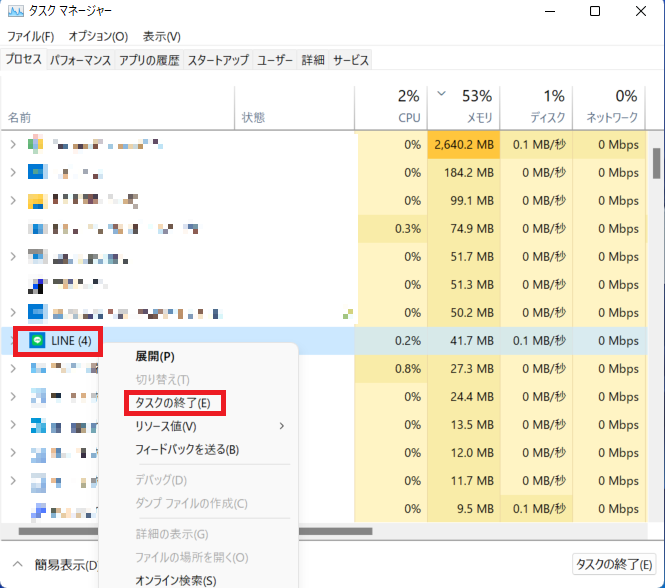
もう一度ラインを再起動してみましょう。
パソコンでラインがログインできない:スマホでログイン許可していない?
▼スマホのラインで画面左下の『ホーム』をタップして画面右上の『歯車のアイコン』をタップして設定を開きます。

▼『アカウント』をタップします。
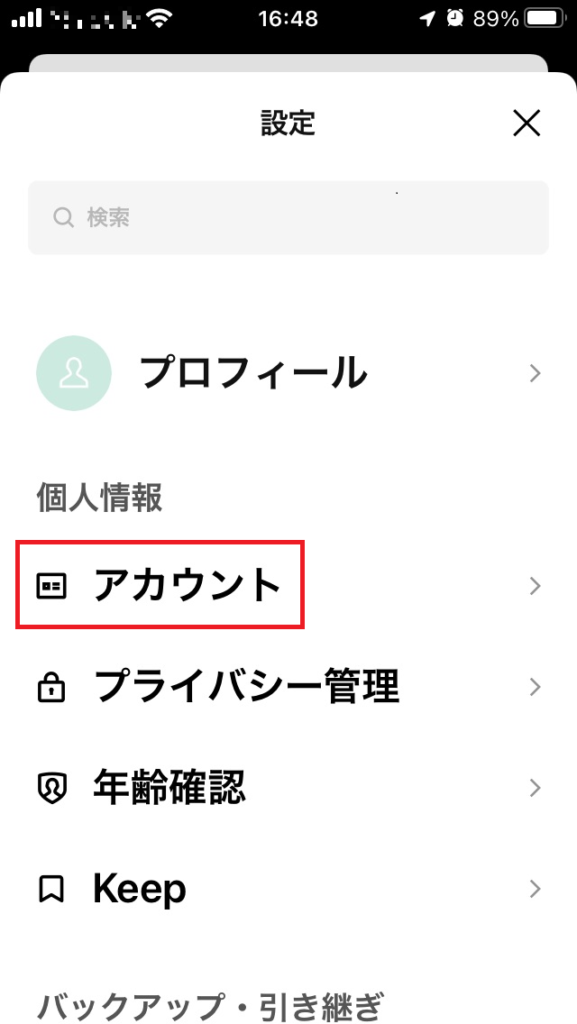
▼『ログイン許可』をオンにする

パソコンでラインがログインできない:メールアドレスとパスワードを確認する
メールアドレスとパスワードが間違えていると、もちろんログインできないので再確認しましょう。
それでもログインできない場合は『スマートフォンを使ってログイン』かQRコードを読み込んでログインしましょう。
パソコンでラインがログインできない:ネットの接続環境を確認する
ネットの接続が出来ているか?また機内モードになっていないか確認しましょう。
▼画面右下のクイック設定をクリックして確認します。
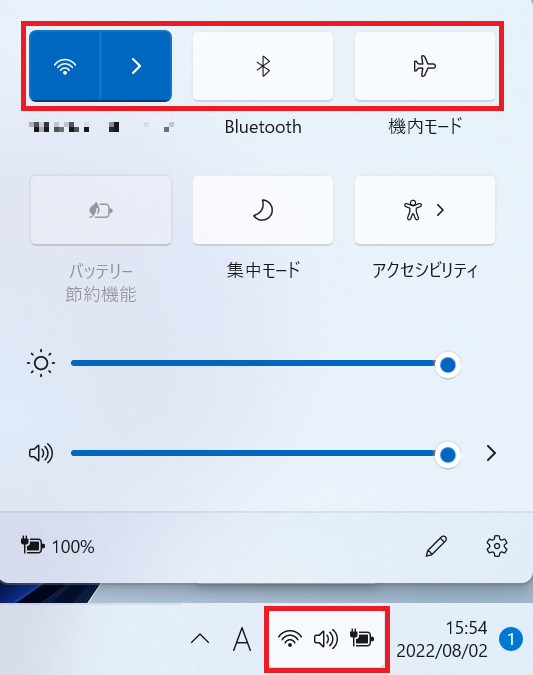
パソコンでラインがログインできない:ラインのバージョンを確認する
ラインのバージョンが古くて不具合の原因になっている可能性があります。
▼ラインのウィンドウの左上にある三本線をクリックして『LINE情報』をクリックします。
別ウィンドウが起動するので右上が最新バージョンになっているか確認しましょう。
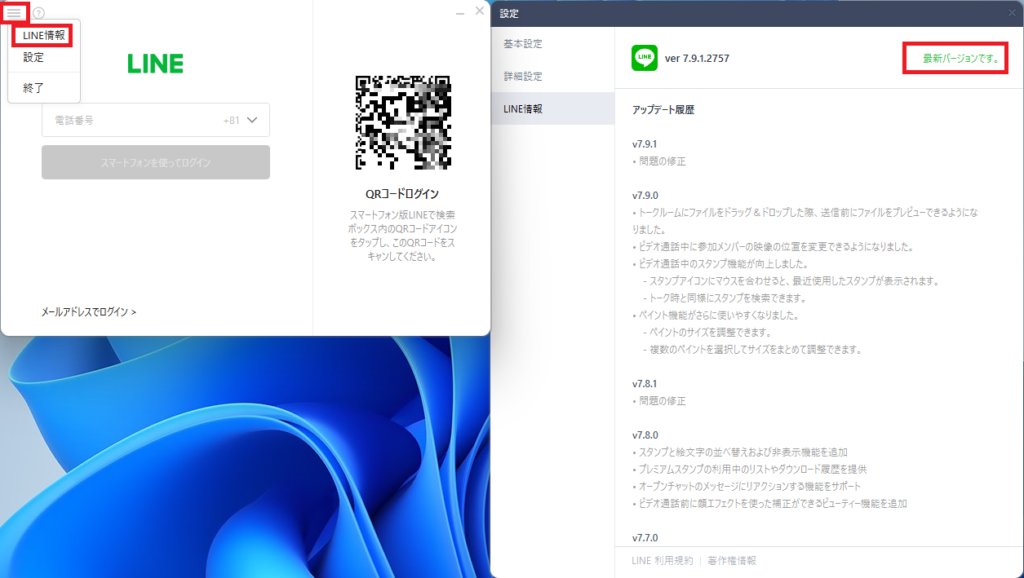
パソコンのラインがログインできない!まとめ
もう私にとってパソコンのラインにログインできなくなると大問題です。
スマホ版しか使っていなかった時より断然利便性を感じています。
今回はラインにログインできない時に確認する5つの項目をご紹介いたしました。
ログインできない問題に直面した時はまたご覧いただければと思います。
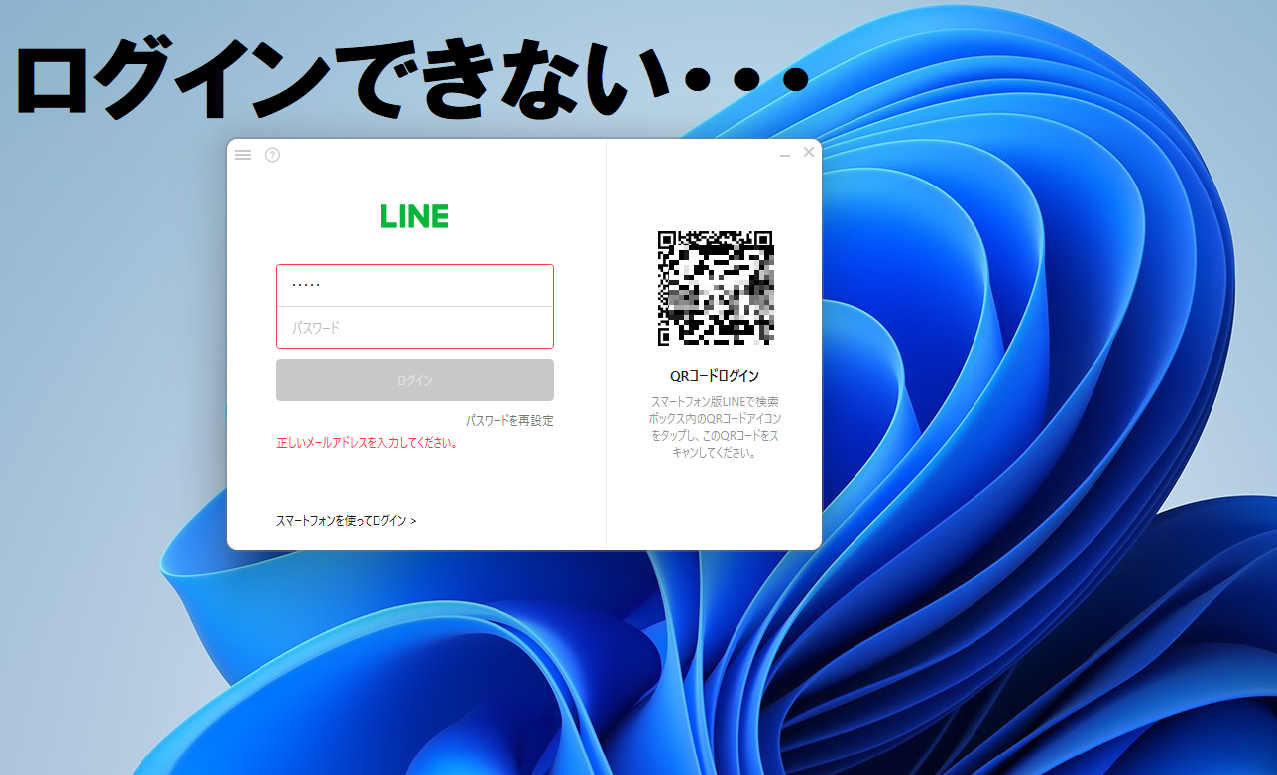


コメント